

如果列印的噴嘴檢查圖案中有線條缺失或存在水平白色條紋,請清潔列印頭。 清潔可以疏通噴嘴並恢復列印頭狀況。 清潔列印頭耗用墨水,因此請僅在必要時清潔列印頭。
需要準備:一張A4或Letter大小的一般紙張
確保電源已開啟。
確保將一張或更多的A4或Letter大小的一般紙張載入到紙匣(下)。
請開啟出紙托盤。
(1) 握持出紙托盤兩側,輕輕將其開啟。
開啟出紙托盤後,出紙托盤擴展架將自動開啟。
(2) 擴展出紙支架。
 重要事項 重要事項
|
清潔列印頭。
(1) 滑動主頁螢幕,然後點選  設定(Setup)。
設定(Setup)。
將出現設定功能表螢幕。
(2) 點選  維護(Maintenance)。
維護(Maintenance)。
將出現維護(Maintenance)螢幕。
(3) 點選清潔(Cleaning)。
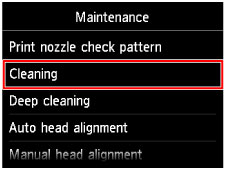
將出現確認螢幕。
(4) 點選是(Yes)。
本機開始清潔列印頭。
本機完成清潔列印頭之前,請勿執行任何其他操作。 此過程大約需要2到3分鐘。
將出現圖案列印確認螢幕。
(5) 點選是(Yes)。
將列印噴嘴檢查圖案。
檢查噴嘴檢查圖案。
 注釋 注釋 |
頁首 |